किसी भी वेबपेज पर Google कैलेंडर को कैसे अनुकूलित और एम्बेड करें
कई बार, हो सकता है कि आप अन्य लोगों को Google कैलेंडर(Google Calendar) पर कुछ दिखाना चाहें . यह आपका व्यस्त कार्यक्रम, एक विशिष्ट कैलेंडर, एजेंडा आदि हो सकता है। यदि ऐसा है, तो आप इस ट्यूटोरियल की सहायता से किसी भी वेबपेज पर Google कैलेंडर एम्बेड कर सकते हैं।(embed Google Calendar on any webpage)
अपना Google कैलेंडर(Google Calendar) साझा करने के मुख्य रूप से दो तरीके हैं । सबसे पहले(First) , आप अपना कैलेंडर दिखाने के लिए "सार्वजनिक URL" का उपयोग कर सकते हैं। दूसरा(Second) , आप कोड को कॉपी कर सकते हैं और इसे वेबपेज पर एम्बेड कर सकते हैं। हालाँकि पहली विधि अधिक सुविधाजनक लगती है, दूसरी विधि तब उपयोगी होती है जब आपको कैलेंडर को ब्लॉग पृष्ठ पर साझा करने की आवश्यकता होती है।
Google कैलेंडर(Google Calendar) में इन-बिल्ट विकल्प है जो उपयोगकर्ताओं को कोड को कॉपी करके वेबपेज पर एम्बेड करने की अनुमति देता है। यहाँ है आपको क्या करने की जरूरत है।
(Embed Google Calendar)किसी भी वेबपेज पर Google कैलेंडर एम्बेड करें
Google कैलेंडर(Google Calendar) को किसी भी वेबपेज पर एम्बेड करने के लिए , इन चरणों का पालन करें-
- अपने Google कैलेंडर(Google Calendar) खाते में साइन इन करें
- Google कैलेंडर सेटिंग खोलें
- कैलेंडर सेटिंग पृष्ठ पर जाएं
- एम्बेड कोड कॉपी करें
- इसे वेबपेज पर पेस्ट करें।
सबसे पहले, आपको अपने Google कैलेंडर(Google Calendar) खाते में साइन इन करना होगा। आप Calendar.google.com वेबसाइट पर जा सकते हैं और अपने जीमेल(Gmail) क्रेडेंशियल दर्ज कर सकते हैं। उसके बाद, शीर्ष नेविगेशन में दिखाई देने वाले सेटिंग गियर बटन पर क्लिक करें और सेटिंग(Settings) विकल्प चुनें।
अब आपको मेरे कैलेंडर के लिए सेटिंग्स(Settings for my calendars) नामक एक शीर्षक मिलना चाहिए । इस शीर्षक के अंतर्गत, आप सभी कैलेंडर देख सकते हैं, और आपको उस कैलेंडर का चयन करना होगा जिसे आप वेबपृष्ठ पर एम्बेड करना चाहते हैं। डिफ़ॉल्ट रूप से, कैलेंडर सेटिंग्स(Calendar settings ) विकल्प को चुना जाना चाहिए।
अब, नीचे स्क्रॉल करें जब तक कि आपको एकीकृत कैलेंडर(Integrate calendar) शीर्षक न मिल जाए। नीचे स्क्रॉल करने के बजाय, आप सीधे कैलेंडर एकीकृत करें विकल्प पर क्लिक कर सकते हैं।(Integrate calendar )
इस शीर्षक के अंतर्गत दो चीजें हैं - इस कैलेंडर का (calendar )सार्वजनिक URL(Public URL) और एम्बेड कोड।( Embed code.)
आपको एम्बेड कोड(Embed code) को कॉपी करके उस वेबपेज पर पेस्ट करना होगा जहां आप इसे प्रदर्शित करना चाहते हैं।
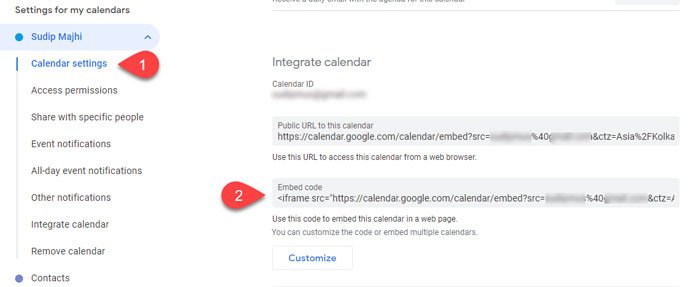
डिफ़ॉल्ट रूप से, यह प्रिंट आइकन, दिनांक, शीर्षक, नेविगेशन बटन आदि सहित सब कुछ दिखाता है। हालाँकि, यदि आप कुछ छिपाना चाहते हैं, तो आपको कस्टमाइज़(Customize ) बटन पर क्लिक करना होगा। अब आपको कई चीजों को समायोजित करने के लिए सभी विकल्प मिलने चाहिए जैसे-
- शीर्षक, नेविगेशन बटन, समय क्षेत्र, तिथि, प्रिंट आइकन, टैब आदि जैसी विशिष्ट सामग्री दिखाएं या छिपाएं।
- ऊंचाई और चौड़ाई बदलें
- पृष्ठभूमि का रंग बदलें
- बॉर्डर दिखाएँ या छिपाएँ
- डिफ़ॉल्ट दृश्य बदलें
- समय क्षेत्र बदलें

अपनी आवश्यकताओं के अनुसार सब कुछ समायोजित करने के बाद, आप एम्बेड कोड(Embed code) को कॉपी कर सकते हैं और उस वेबपेज पर पेस्ट कर सकते हैं जहां आप कैलेंडर प्रदर्शित करना चाहते हैं।
इतना ही! मुझे आशा है कि यह चरण-दर-चरण मार्गदर्शिका आपके लिए सहायक होगी।
Related posts
Google कैलेंडर में एकाधिक समय क्षेत्र कैसे जोड़ें और उपयोग करें
थंडरबर्ड की लाइटनिंग पर Google कैलेंडर में रीड-राइट एक्सेस जोड़ें
विंडोज पीसी के लिए सर्वश्रेष्ठ मुफ्त Google कैलेंडर विकल्प
आउटलुक कैलेंडर को Google कैलेंडर के साथ कैसे सिंक करें
Google कैलेंडर को Slack, Zoom और Microsoft Teams से कैसे कनेक्ट करें
Desktop.Calendar.Tray.OK विंडोज के लिए एक बुनियादी कैलेंडर ऐप है
Windows पर Google कैलेंडर में ईवेंट कैसे बनाएं और प्रबंधित करें
आउटलुक में कैलेंडर कैसे साझा करें
Android पर समन्वयित न होने वाले Google कैलेंडर को ठीक करें
विंडोज 11/10 में आउटलुक कैलेंडर कैसे प्रिंट करें
डेस्कटास्क के साथ विंडोज डेस्कटॉप पर आउटलुक कैलेंडर और कार्य प्रदर्शित करें
Google कैलेंडर के साथ स्लैक को कैसे सिंक करें
Google कैलेंडर का उपयोग कैसे करें: 10 प्रो टिप्स
Microsoft Teams कैलेंडर गुम है या दिखाई नहीं दे रहा है
विंडोज 11/10 पर मेल और कैलेंडर ऐप में त्रुटि 0x80040154
अपने परिवार को समय पर रखने के लिए Google परिवार कैलेंडर का उपयोग कैसे करें
Microsoft कैसे Google कैलेंडर एकीकरण कार्य करता है
जब Google कैलेंडर सिंक नहीं हो रहा हो तो क्या करें
2 Google कैलेंडर ईवेंट बनाने के लिए Chrome पता बार शॉर्टकट
फेसबुक से जन्मदिन कैलेंडर कैसे निर्यात करें
